OTT-gids voor codecs, containerformaten en transcodering
Als de titel van dit artikel je hoofd nog niet doet pijn doen, dan zal de rest zeker wel kloppen. Nou, hopelijk kan ik het uitleggen op een manier die logisch is voor de niet-technische persoon. Ik ben dit artikel aan het schrijven over video / audio codecs omdat ik mezelf verward voelde toen ik het op een dag probeerde uit te leggen aan een vriend.
Wat is precies een codec? Ik weet dat je ze nodig hebt om hier en daar een film te spelen, maar wat is het eigenlijk? Wat me in de war bracht waren alle voorwaarden die ik heb gehoord, maar nooit echt heb begrepen: H.264, DivX, MP4, AVI, MPEG-2, AVCHD, AAC, OGG, MKV, enz. Waren dit allemaal codecs? Na veel lezen en leren, realiseerde ik me dat de wereld van audio- en video-codecs en containerformaten erg verwarrend is. Eigenlijk wist ik het verschil tussen een codec en een containerformaat pas echt toen ik begon met onderzoeken.
Ik zal niet in detail treden, alleen maar omdat het onderwerp erg snel heel erg kort begint te worden. Maakt het je echt uit of 1 uur RAW ongecomprimeerde 1080p 60 frames per seconde video bijna 500 GB aan opslagruimte kost? Waarschijnlijk niet.
Wat is een codec?
Dus wat is precies een codec en wat doet het? In de meest eenvoudige termen mogelijk, is een codec een encoder / decoder of, in zijn oorspronkelijke vorm, een compressor (co) - decompressor (dec). Dus dat is precies wat een codec doet: er is een digitaal bestand voor nodig en comprimeert het (of codeert het) voor opslag en decomprimeert het (of decodeert het) voor weergave of transcodering. Ik zal je vertellen wat transcodering een beetje later is, laten we ons niet zo vroeg in verwarring brengen.
Het belangrijkste om te begrijpen is dat een codec een soort van specificatie is van hoe de bitstream eruit zou moeten zien. Wat is een bitstream? Om niet erg technisch te worden, is het de manier waarop de reeks bytes moet worden gerangschikt voor die bepaalde codec. Elke codec heeft een specifieke set richtlijnen. Het kan bijvoorbeeld de breedte, hoogte, beeldverhouding, enz. Specificeren. Bekijk deze pagina, maar lees niet te veel of je hoofd doet pijn:
http://www.cs.cf.ac.uk/Dave/Multimedia/node262.html
Omdat het een specificatie is, kan ik op veel manieren gegevens omzetten naar dat formaat. Daarom kunnen er veel codeerders zijn voor één codec. Ik zal meer uitleg geven over encoders in de sectie Populaire Codecs hieronder.
Dus waarom hebben we zelfs al deze compressie en decompressie nodig? Zoals ik hierboven al zei, is een RAW ongecomprimeerd 1080p-bestand bijna een gigantische 500 GB voor slechts één uur. Je zou je eigen datacenter nodig hebben om al je familievideo's op te slaan als alles in dat formaat was opgenomen. Dat is waar compressies in het spel komen. Er zijn verschillende soorten compressie, wat zich vertaalt in verschillende soorten codecs. Wat zijn enkele populaire codecs?
Populaire codecs
H.264 (MPEG-4 Part 10 AVC) - Dit is ook officieel bekend als MPEG-4 Part 10, maar H.264 is wat u vaak hoort. Ja, er zijn ook meerdere namen voor hetzelfde. H.264 is verreweg het populairste formaat voor het coderen van video's. H.264 biedt het beste van alle werelden: kleinere bestandsgroottes met hogere kwaliteit.
Nogmaals, onthoud, H.264 is gewoon de codec, je zult geen bestanden vinden met .h264 extensies. Dat is waar containerformaten voor zijn, wat ik in het onderstaande gedeelte zal uitleggen. Deze codec wordt overal gebruikt, van smartphones tot digitale camcorders en Blu-ray-schijven. Het wordt ook gebruikt voor het leveren van veel webvideo, vanwege het vermogen om u een geweldige beeldkwaliteit te bieden met een hoge compressieratio en een lage bitsnelheid, wat minder belasting voor streaming-servers betekent.
Het wordt ook zeer ondersteund en zal waarschijnlijk nog lang de meest populaire codec zijn. Het wordt ondersteund door Apple, YouTube, HTML 5 en zelfs in Adobe Flash.
Het enige nadeel van H.264 is dat de algoritmen voor compressie zo goed zijn, dat het een stuk langzamer is om een video in dit formaat te coderen. Daar kom je meer over te weten als we het hieronder over transcoderen hebben.
Zoals ik hierboven al vermeldde, zijn er meerdere encoders voor een enkele codec. Voor de H.264-codec is een van de populairste encoders x264 van VideoLAN, dezelfde mensen die VLC Media Player maken. x264 is gratis en open-source, maar er zijn ook veel commerciële H.264-encoders. Het maakt niet uit hoe de videostream in dit formaat wordt omgezet, elke H.264-decoder (zoals VLC) kan het bestand bekijken.
MPEG-2 - Heeft u nog steeds een grote dvd-verzameling? Dat gebeurt allemaal met de MPEG-2-codec. Het is behoorlijk oud, maar heel gewoon. De andere plaats waar je MPEG-2-compressie vindt, is wanneer je die HD-kanalen uitzendt die door de ether worden uitgezonden. Dat is allemaal MPEG-2-compressie. Interessante dingen om te weten, toch?
Aangezien het algoritme voor compressie met MPEG-2 enorm inferieur is aan H.264, heeft dit het voordeel dat het een stuk sneller is om te coderen. Het werkte echter nooit voor webstreaming omdat bij een lagere bitrate de kwaliteit snel zou afnemen en je zou eindigen met gepixelde video. Dat is waarom ze kwamen met MPEG-4 Deel 2.
MPEG-4 Deel 2 - U herinnert zich waarschijnlijk de dagen waarop alles over DivX en Xvid ging, toch? Dat waren encoders voor het MPEG-4 Part 2-formaat, ook bekend als H.263. Veel van de films die je in die dag hebt gedownload, zijn gecomprimeerd met deze codec, omdat je hiermee een goede bestandsgrootte hebt en een redelijke kwaliteit hebt behouden. Het enige grote probleem is echter dat high-definition content nog steeds te lijden heeft onder de beeldkwaliteit en dat is waar H.264 dat ik hierboven noemde het overnam.
Windows Media Video - Dit is in feite de Microsoft-versie van de MPEG-4-codecs. WMV 7 werd geïntroduceerd in 1999 en was een kopie van MPEG-4 Deel 2. Later kwamen WMV 8 en 9, gevolgd door VC-1, een codec die meestal MPEG-4 Deel 10 kopieert en momenteel wordt gebruikt in Blu-ray schijven ook. De enige andere plaatsen waar u WMV en VC-1 ziet, zijn meestal in Microsoft gerelateerde producten zoals Windows Movie Maker, Silverlight, HD DVD en Microsoft Expression Encoder, etc.
Dit zijn slechts de populaire video-codecs, je hebt ook je audio-codecs, die in het spel komen als we het hebben over onderstaande containers. Populaire audiocodecs zijn FLAC, AC3, Dolby Digital Plus, DTS-HD, ALAC, enz. Net als bij video hebben audiocodecs hun eigen containerformaten zoals AIFF, WAV, enz.
Dit zijn geenszins alle codecs die er zijn, het is slechts een lijst van enkele van de meest populaire. Laten we het nu hebben over de containerformaten.
Container-indelingen

Wanneer u een bestand afspeelt in Windows Media Player of VLC of QuickTime of wat voor media-speler u ook kiest, opent u meestal een containerformaat. Een containervorm of -wrapper is in principe een pakket van een of meer codecs, video of audio of beide. Een container wordt gebruikt om audio samen met video toe te voegen en om ervoor te zorgen dat de audio en video perfect worden gesynchroniseerd. De container zal ook andere informatie bevatten die een streaming-server of de mediaspeler nodig heeft. De video- en audio-bitstreams zijn net ingepakt in een andere bitstream.
In containerindelingen ziet u de algemene bestandsextensies die we allemaal hebben gebruikt, zoals MP4, MOV, WMV, AVI, enz. Laten we enkele van de meest voorkomende containers bekijken:
MP4 - Je hebt waarschijnlijk een nummer gedownload met een .MP4-extensie, dat een verpakking is voor een groot aantal video- en audiocodecs. Meestal wordt het gebruikt voor het verpakken van H.264-video en AAC-gecodeerde audio. Het ondersteunt ook MPEG-4 Part 2 en MPEG-2 video-codecs. Audio kan ook worden gecodeerd met andere codecs dan AAC.
AVI - Dit is een Microsoft-containerformaat uit 1992. Het was erg populair in mijn tijd en het is er nog steeds vrij veel. Als je een codering doet, zou je het AVI-containerformaat nooit meer moeten gebruiken. Ten eerste ondersteunt het geen nieuwere codecs zoals H.264. Het heeft ook een paar andere grote problemen en daarom wordt het niet meer gebruikt.
ASF - Het Advanced Systems Format van Microsoft maakt normaal gesproken geen gebruik van de .ASF-bestandsextensie. In plaats daarvan ziet u de meeste ASF-containers .WMA of .WMV gebruiken. Je ziet deze bestanden overal als je alle Microsoft-producten gebruikt. Zodra u de Microsoft-wereld verlaat, zult u problemen ondervinden bij het afspelen van de bestanden, vooral als u de H.264-codec gebruikt.
AVCHD - AVCHD is het meest gebruikte containerformaat voor HD-camcorders. De video wordt normaal gesproken H.264 met AC3 (Dolby Digital) audio of lineaire PCM.
MKV - Download de laatste tijd een filmpje? Waarschijnlijk in het MKV-containerformaat, met H.264-videobestanden. Heel wat tools ondersteunen MKV zoals Boxee, PS3 Media Server, XMBC, VLC, enz., Maar het wordt nog niet zo breed ondersteund als andere containerformaten.
FLV - Dit is Adobe Flash, dat vele verschillende codecs ondersteunt, waarvan H.264 en AAC het meest gebruikelijk zijn. Flash-video is een van de populairste manieren om video's via internet te streamen. Het verliest terrein vanwege HTML 5 en het feit dat Apple flash niet op iDevice's zal laten draaien, maar het is nog steeds heel gewoon.
Er zijn andere containerformaten zoals de QuickTime-bestandsindeling, OGG, WebM, enzovoort, maar je krijgt nu een soort afbeelding.
transcoderen
Het laatste dat je moet weten over dit alles is dat je die AVCHD-video die je van je camcorder hebt gedownload waarschijnlijk moet converteren naar een ander formaat dat je vervolgens kunt importeren in iTunes en kunt afspelen op je iPhone. Omdat er zoveel codecs en containerformaten zijn en elk containertype verschillende combinaties van video- en audiocodecs kan hebben, hebt u een transcoder nodig om het gewenste type bestand voor uw specifieke apparaat te krijgen.
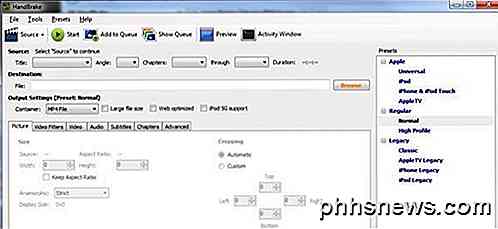
Er zijn veel transcoders, oftewel video-converters: HandBrake, FFmpeg, SUPER, VirtualDub, enz. Sommige worden betaald en sommige zijn gratis open-sourcehulpmiddelen. Sommige hulpmiddelen, zoals HandBrake, geven je presets, zodat je eenvoudig je bronbestand kunt kiezen en een uitvoerformaat zoals een iPod of iPhone kunt kiezen en op Start kunt klikken. Het zal alle instellingen, containers, codec, enz. Voor u kiezen. Hopelijk begrijp je na het lezen van dit bericht nu een klein beetje meer en kun je video's converteren tussen indelingen en het onderliggende proces een beetje beter begrijpen. Genieten!

Maak Google Chrome Incognito Mode Desktop Shortcut
De incognitomodus van Google Chrome is een geweldige manier om de browser te gebruiken zonder dat uw browser- of downloadgeschiedenis lokaal wordt opgeslagen op uw computer of in uw Google-account. Het is een eenvoudige manier om privé te bladeren, zodat iedereen die fysieke toegang tot de computer heeft, niet kan zien welke sites u hebt bezocht.

Waarom worden hex-editors Binaire editors genoemd?
Soms zijn namen en termen behoorlijk uitwisselbaar en begrijpt iedereen waarnaar wordt verwezen zonder verwarring, maar dan zijn er momenten waarop dingen niet zo duidelijk zijn en laat je met meer vragen dan antwoorden. De SuperUser Q & A-post van vandaag helpt dingen verduidelijken voor een verwarde lezer.



